Видеоконтент не только популярен, но и необходим для маркетинга, образовательных предложений и личных проектов. С правильными инструментами вы можете значительно улучшить качество своих видео. Одним из самых мощных программных решений в этой области является NVIDIA Broadcast. Это программное обеспечение, основанное на искусственном интеллекте, предлагает вам множество функций, которые помогут вам легко улучшить ваши видеоролики и сделать их более профессиональными. В этом руководстве я расскажу о главных функциях NVIDIA Broadcast и проведу вас через приложение пошагово.
Основные выводы
- NVIDIA Broadcast улучшает видео путем подавления шума, создания виртуальных фонов и поддержания взгляда.
- Эти функции основаны на передовой технологии и помогают вам создавать качественный контент, который одновременно профессионален и привлекателен.
Пошаговая инструкция
Сначала убедитесь, что ваше оборудование поддерживает графические карты NVIDIA, так как NVIDIA Broadcast зависит от их технологии. Проверили? Отлично, тогда можем начать!
Установка программного обеспечения NVIDIA Broadcast
Чтобы начать работу с NVIDIA Broadcast, загрузите программное обеспечение с официального веб-сайта NVIDIA. Обратите внимание, что нужно выбрать правильную версию для вашей операционной системы. Нажмите на файл установки и следуйте инструкциям на экране.
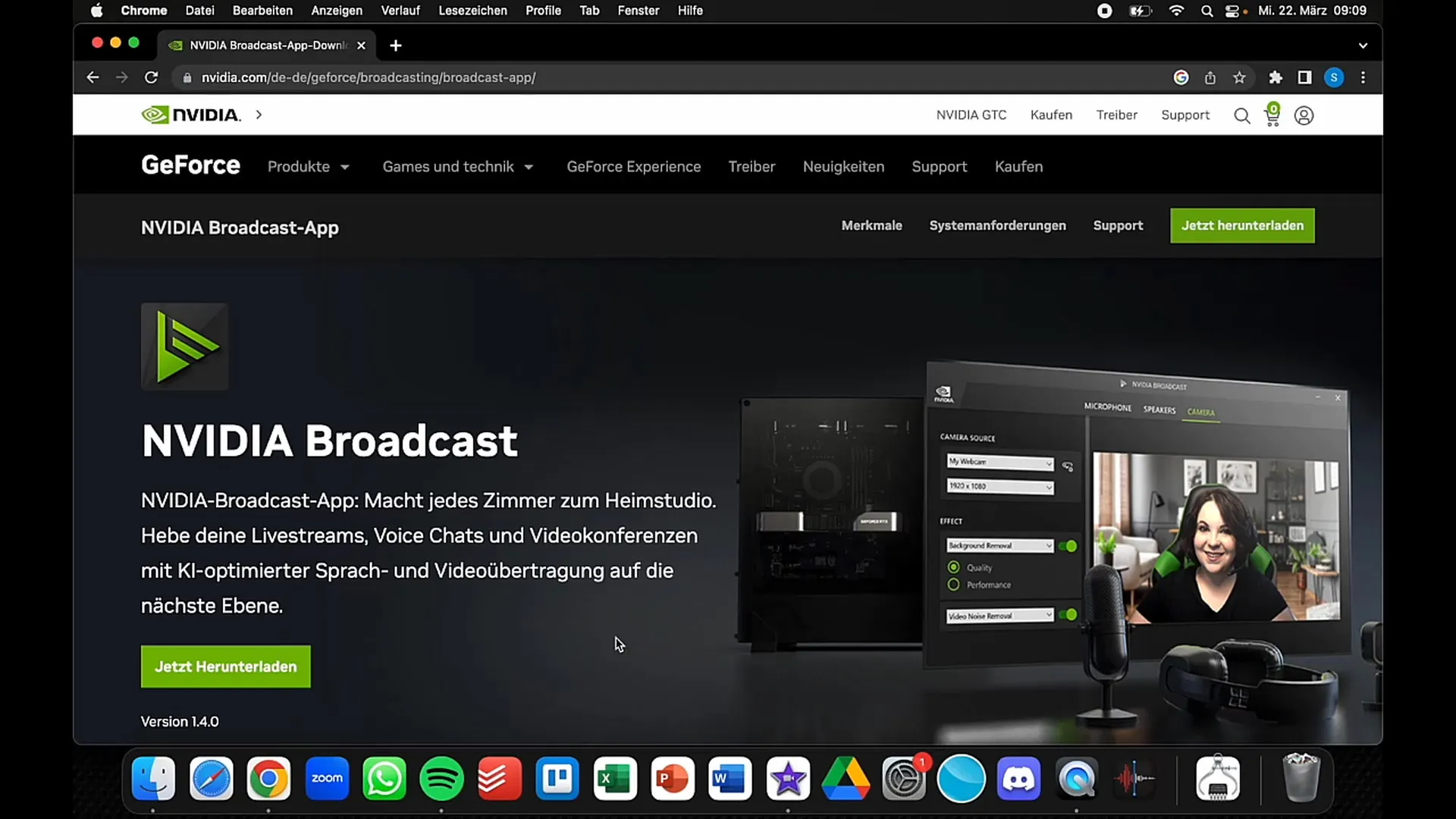
После установки откройте программу. Теперь вы должны увидеть главную панель, которая предлагает различные варианты улучшения ваших видео. Среди доступных опций есть функции подавления шума, виртуального фона и слежения за глазами.
Включение подавления шума
Одной из впечатляющих функций NVIDIA Broadcast является возможность удалить фоновые шумы одним нажатием кнопки. Неважно, снимаете ли вы на улице или просто находитесь в шумной обстановке, активируйте подавление шума, чтобы уменьшить помехи.
Для этого перейдите на вкладку «Аудио» и включите подавление шума. Вы сразу заметите, насколько чисто и ясно звучит ваш аудио. Эта функция особенно полезна для видеороликов на YouTube или подкастов, где звук играет важную роль.
Использование виртуального фона
Еще одной полезной функцией является виртуальный фон. Вы можете создать эффект зеленого экрана, не имея фактически зеленого экрана. Эта функция особенно полезна, если вы снимаете в неподходящей обстановке или просто хотите настроить свой фон.
Перейдите на вкладку «Фон» и выберите желаемый вариант фона. Это может быть статическое изображение, видео или даже размытый фон.
Использование функции авторамки
Если вы хотите смотреть в камеру во время съемки, но при этом читать текст сценария, функция авторамки идеально подходит для вас. С помощью этой технологии, основанной на ИИ, фокус остается на вашем лице, а кадр автоматически адаптируется к вашим движениям.
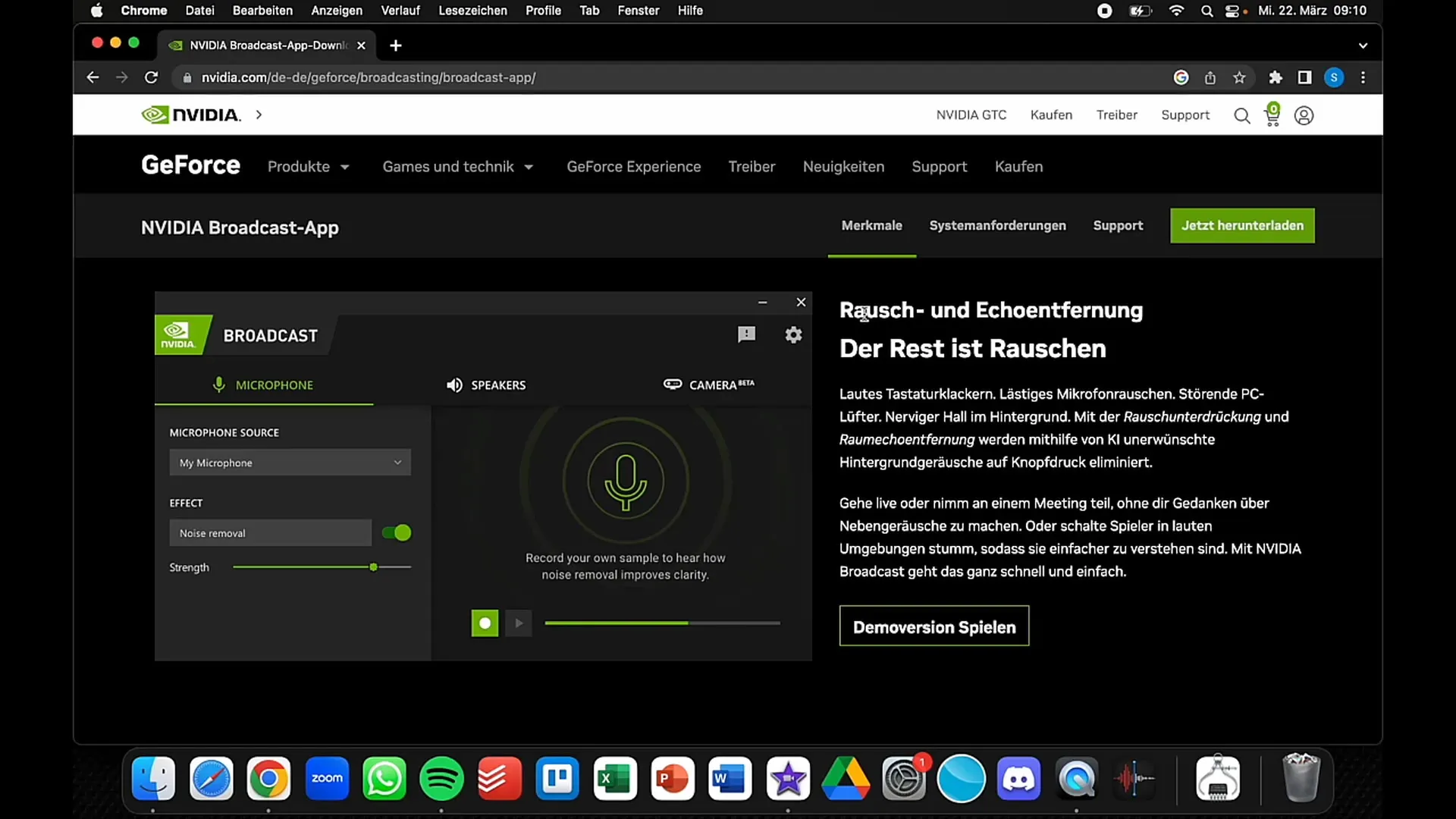
Активируйте функцию авторамки на вкладке «Камера». Программа будет отслеживать ваши движения и убедится, что вы всегда находитесь в центре внимания на видео.
Сохранение взгляда на глаза
Возможно, самое крутое в NVIDIA Broadcast - это возможность сохранять взгляд на глаза, даже если вы смотрите на скрипт или записи. Эта функция помогает вам выглядеть аутентично и профессионально, даже если вы работаете эффективно.
Активируйте функцию взгляда на глаза, чтобы убедиться, что вы смотрите прямо в камеру, даже если на самом деле вы смотрите на другой экран. Вы удивитесь, насколько естественными могут стать ваши видеоролики благодаря этой функции.
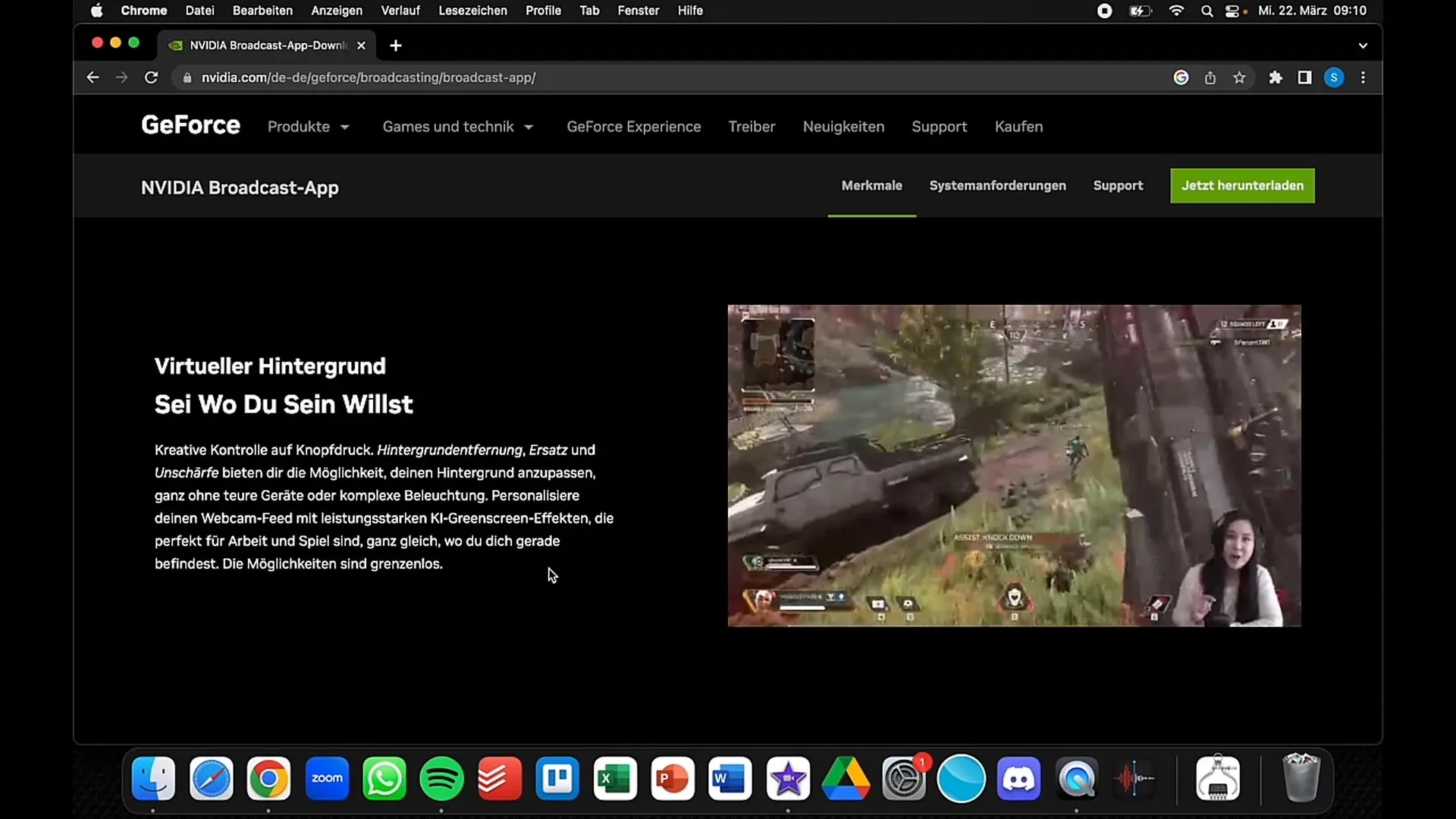
Оптимизация качества видео
Кроме того, NVIDIA Broadcast также имеет инструменты для улучшения качества видео. Независимо от того, используете ли вы простую настройку веб-камеры или сложную настройку потокового передачи, это программное обеспечение поможет улучшить качество изображения.
Проверьте параметры качества в программе, чтобы убедиться, что ваши съемки четкие и резкие. Эти настройки придадут вашему видео профессиональный вид, что также поможет удерживать внимание зрителей.
Тестовая запись и обратная связь
Прежде чем приступить к публикации своего видео, хорошей идеей будет сделать тестовую запись. Проверь звук, качество видео и работу всех эффектов по желанию. При необходимости откорректируй настройки, чтобы достичь лучшего результата.
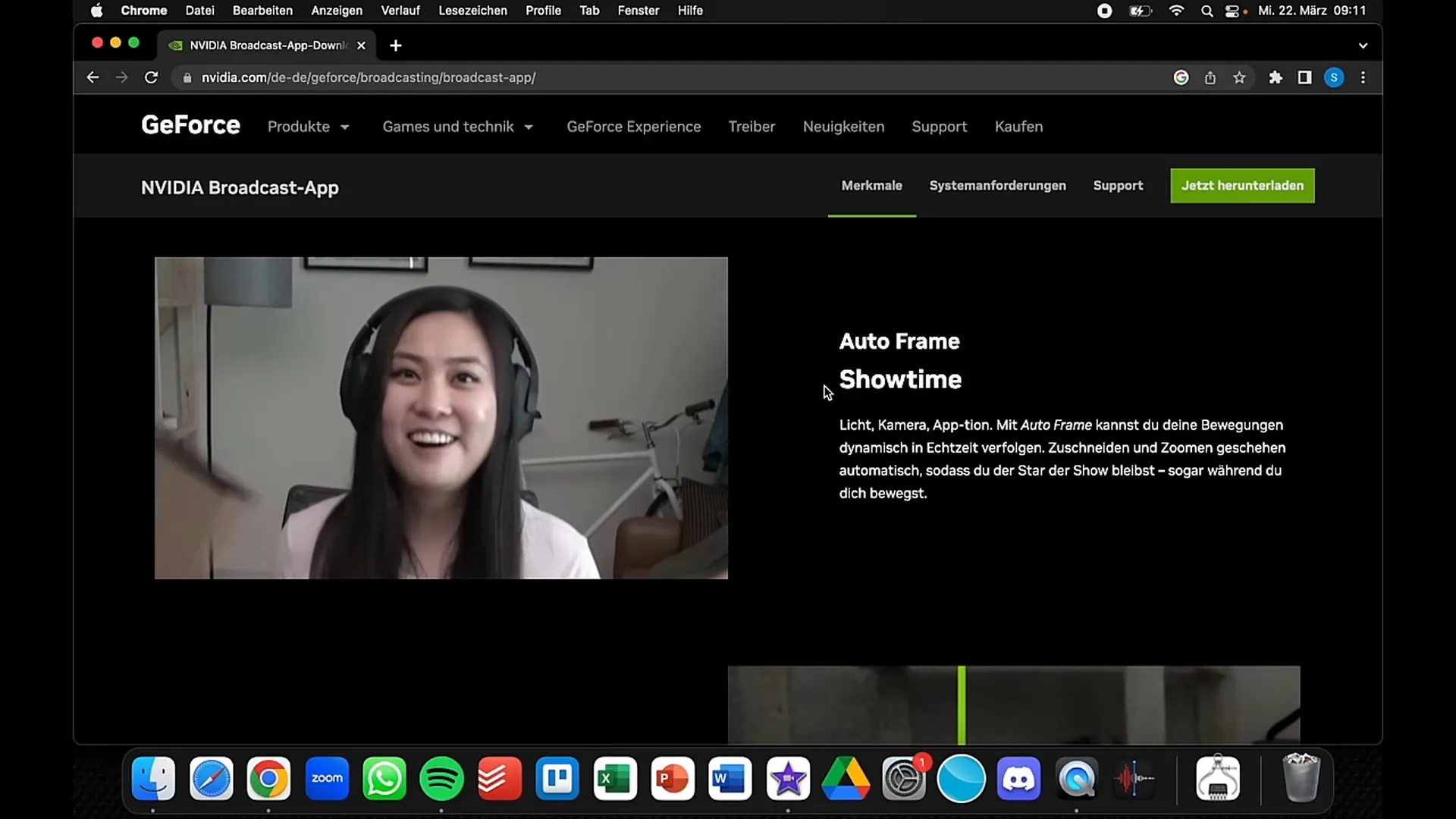
После того как ты всё проверил, дай обратную связь! NVIDIA Broadcast постоянно развивается, и твой вклад может помочь улучшить программное обеспечение.
Обзор
NVIDIA Broadcast предлагает мощные инструменты для улучшения качества твоих видео и аудио. С функциями, такими как подавление шума, виртуальный фон и возможность поддержания контакта глазами, ты можешь создавать профессиональные видео, которые не только хорошо выглядят, но и замечательно звучат. Попробуй это программное обеспечение и открой преимущества видеопроизводства с искусственным интеллектом.
Часто задаваемые вопросы
Что такое NVIDIA Broadcast?NVIDIA Broadcast - это программное обеспечение, использующее искусственный интеллект для оптимизации видео- и аудиоконтента.
Как работает подавление шума?Подавление шума фильтрует фоновые шумы, тем самым передавая только чистый звук твоего микрофона.
Могу ли я использовать виртуальный фон без зелёного экрана?Да, программное обеспечение позволяет использовать виртуальный фон без необходимости физического зелёного экрана.
Как поддерживать контакт глазами во время записи?Активируй функцию контакта глазами в NVIDIA Broadcast, чтобы создать впечатление, что ты смотрешь прямо в камеру.
На что стоит обращать внимание при тестовых записях?Обрати внимание на качество звука и видео, а также проверь эффекты перед публикацией окончательного видео.


